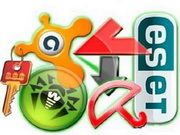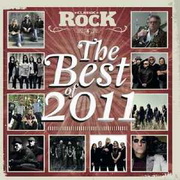Linux Mint (мята) – это бесплатный дистрибутив операционной системы Linux. Он основан на другом не менее популярном дистрибутиве Linux Ubuntu. Их отличие заключается в том, что Linux Mint максимально ориентирован на простоту использования, т.е. на начинающих пользователей. В него включены все популярные программы, поэтому после установки системы пользователю практически ничего не нужно самостоятельно устанавливать, а если, и потребуется, то здесь реализован отличный менеджер приложений.
Так как Linux Mint основан на Ubuntu, отличие их лишь во внешнем виде и наборе программ (в Linux Mint по умолчанию включено больше компонентов и программ), поэтому Mint является таким же стабильным дистрибутивом, как и Ubuntu, к тому же эти системы практически полностью совместимы.
Мы будем рассматривать Linux Mint со средой рабочего стола MATE (это вторая среда, которая активно используется в Linux Mint), по мнению многих она даже лучше Cinnamon, она также с простым интуитивным понятным интерфейсом, с которым разберется даже новичок.
Linux Mint 17 Qiana.
Как и у многих других дистрибутивов Linux у версий Linux Mint есть кодовое название, так вот кодовое название 17 версии Linux Mint это Qiana. Также было объявлено, что данная версия будет поддерживаться достаточно долго вплоть до 2019 года.
Установка Linux Mint 17 Qiana.
После того как Вы скачали ISO образ, в данном случае размером 1.2 гигабайта записываем его на DVD диск(с помощью прграммы Ultra ISO), вставляем в привод, выставляем загрузку с привода и соответственно загружаемся.
Шаг 1.
Появиться меню загрузчика, мы выбираем «Start Linux Mint»
Система будет загружаться буквально минуту.
Шаг 2.
И в последствии у нас загрузиться рабочий стол, но не нужно думать, что все, Вы уже установили Linux Mint и можно пользоваться, это загрузилась всего лишь пробная версия, своего рода Live-CD, кстати, у других дистрибутивов данной возможности по умолчанию я не наблюдал, мы жмем «Install Linux Mint»
Шаг 3.
Далее, если кто устанавливал Linux Ubuntu, весь процесс установки будет знаком, так как они практически одинаковы (цветовая гамма другая:)). На первом окне ищем и выбираем русский язык, жмем «Продолжить»
Шаг 5.
Далее, так как я устанавливаю систему на чистый диск (т.е. до этого никаких ОС установлено не было), то я выбираю «Стереть диск и установить Linux Mint». Если у Вас была установлена операционная система, то для выбора данного пункта необходимо сохранить все данные. Жму «Установить сейчас»
Шаг 6.
Затем задаем свое местоположение, я оставляю по умолчанию, жму «Продолжить»
Шаг 7.
Задаем раскладку клавиатуры и жмем «Продолжить»
Шаг 8.
Вводим имя пользователя и пароль, если Вы не хотите вводить пароль при входе в систему, то выберете «Входить в систему автоматически», но я хочу, чтобы на вход стоял пароль, поэтому выбираю «Требовать пароль для входа в систему», жму «Продолжить»
И вот началась установка.
Она будет длиться примерно 20-30 минут, поэтому Вы можете посмотреть слайд шоу, перемещаясь по слайдам с помощью нажатия на стрелочки.
Установка будет завершена после появления соответствующего окна, жмем «Перезагрузить»
После перезагрузки появиться экран входа в систему, вводим имя пользователя, жмем «ОК»
Затем пароль, жмем «ОК»
И при первом старте системы нас ждет экран приветствия, чтобы он в дальнейшем не появлялся, можете убрать соответствующую галочку.
Далее давайте посмотрим на данную операционную систему.
Рабочий стол Linux Mint.
Меню Linux Mint, как по мне очень удобное, есть избранное (т.е. своего рода быстрые ссылки популярных приложений), при нажатии на «Все приложения» откроется сгруппированные по назначению программы.
Caja файловый менеджер (официальный файловый менеджер Mate).
Менеджер программ Linux Mint. Лично мне очень нравиться, простой и интуитивно понятный. Для начинающих самое то! (далеко не каждый дистрибутив Linux может похвастаться таким менеджером программ!).
Центр управления Linux Mint. Здесь принцип такой же, как и в других дистрибутива Linux, ничего особенного и выдающегося я не увидел.
Linux Mint 17.1 Rebecca KDE [32bit, 64bit] -устанавливается также как выше указанная Linux Mint 17 Qiana со средой рабочего стола MATE.
Вот в принципе и все! Если Вы новичок в Linux, но при этом любитель устанавливать всякие программы и игры, привыкли к простоте Windows и не хотите углубляться в подробности терминала Linux, а хотите простой понятный интерфейс то Linux Mint 17 для Вас!
Linux Mint 17.1 Rebecca KDE [32bit, 64bit] можно скачать здесь
|
 Главная
Главная  Всегда свежий софт!
Всегда свежий софт!  Регистрация
Регистрация  Вход
Вход





 Дата: 02.03.2015, 17:16
Дата: 02.03.2015, 17:16



















 Категория :
Категория : Автор :
Автор : Просмотров :
Просмотров :